|
Weihnachts

(Résultat réduit)
Cliquer sur le tag pour le
visualiser en grandeur réelle
**********
Ce tutoriel est
une traduction d'une création originale de Daty dont j'ai obtenu la permission pour
la traduire.
Vous trouverez le tutoriel original
ici.
Pour visiter son site, cliquez
ici
Thank you Daty for giving me the permission to translate your
tutorial.
Il est strictement interdit de reproduire ce tutoriel et cette
traduction sans la
permission de l'auteur.
**********
La création originale a été réalisée
avec PSP9
La création de cette traduction a été réalisée avec PSPX.
Vous aurez besoin pour faire ce tutoriel
Filtres
* FM Tile Tools
* Filter Unlimited 2.0
Pour télécharger ces filtres, cliquez ici
Installer les filtres dans le répertoire Plugins de votre choix
Matériel
* Tubes - Image - Motifs - Masque
Placer le matériel dans les répertoires de votre choix.
Le tube de la femme est une création de Becky
** Les calques de
certains tubes sont invisibles afin
de réduire le poids du fichier Matériel.
Les rendre visible en enlevant le X rouge dans la palette des
calques. **
Il
est strictement interdit d'enlever
la signature, de renommer les tubes ou de redistribuer les tubes
sans l'autorisation écrite des créateurs de ces tubes.
Merci de respecter leurs conditions d'utilisations.
**********
Télécharger le matériel
ici
**********
Sauvegardez souvent !
Vous êtes prêts ? Alors allons-y !
**********
Préparation.
Ouvrir les tubes et l'image
À l'aide de la touche Shift et la lettre D de votre clavier,
faire une copie des tubes et de l'image.
Fermer les originaux
Palette Styles et Textures
Mettre la couleur #79884d en Premier plan
et la couleur #415220 en Arrière-plan
**********
Étape 1.
Aller à l'image 1903
Calques - Charger/enregistrer un masque - Charger à partir du
disque
Repérer le masque Conte
Luminance d'origine coché ~ Adapter au support coché
Inverser la transparence décoché - Masque Masquer tout coché
Calques - Fusionner - Fusionner le groupe
Étape 2
Calques - Nouveau calque raster
Outil Pot de peinture
Avec le bouton droit de la souris
appliquer la couleur Arrière-plan dans le nouveau calque
Effets - Effets de texture - Stores
4 ~ 43 ~ Couleur #91a25e
Horizontal et Lumière haut/gauche coché
Calques - Agencer - Déplacer vers le bas
Étape 3.
Palette Styles et Textures
Ouvrir la fenêtre de configuration de la couleur Premier plan
Onglet Motif
Repérer le motif ABgold2
Angle à 0 - Échelle à 100.
Étape 4.
Palette des calques
Activer le calque en haut de la pile
Calques - Nouveau calque raster
Outil Pot de peinture
Appliquer le motif dans le nouveau calque
Effets - Modules externes - Filter Unlimited 2.0 - Edges, Square
- Square Edge 10
Étape 5
Outil Déformation
Déplacer le calque vers le bas afin qu'il ne reste que la
bordure dentelée
Étirer ensuite un peu vers la gauche et vers la droite.
Vous devriez avoir ceci :

Effets - Effets 3D - Ombre de portée
-2 ~ -2 ~ 50 ~ 5.00, couleur Noire
Étape 6.
Calques - Dupliquer
Image - Miroir
Calques - Dupliquer
Avec l'outil Déplacer
descendre le calque vers le milieu
Image - Rotation - Rotation libre
Droite coché - 90 degrés coché
Ne rien cocher dans le bas de la fenêtre
Placer à droite de votre tag
Outil Déformation
Étirer le calque vers le haut et vers le bas
Effets - Effets 3D - Ombre de portée
-2 ~ -2 ~ 50 ~ 5.00, couleur Noire
Calques - Dupliquer
Image - Miroir
Vous devriez avoir ceci :

Étape 7
Palette des calques
Rendre invisible les deux calques en bas de la pile
Activer l'un des autres calques
Calques - Fusionner - Fusionner les calques visibles
Effets - Modules externes - FM Tile Tools - Blend Emboss
Configuration par défaut
Étape 8.
Palette des calques
Rendre visible à nouveau tous les calques
Calques - Fusionner - Fusionner les calques visibles
Étape 9.
Calques - Nouveau calque raster
Image - Taille du support
Nouvelles dimensions
405 x 490
Emplacement
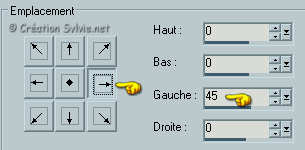
Note
Si vous utilisez une image
différente,
n'oubliez pas de rajouter 45 à la largeur de votre image
pour la nouvelle dimension.
L'image utilisée pour ce tutoriel était de 360 x 490
La nouvelle dimension est donc de 405 pixels de largeur
Étape 10.
Palette des calques
Activer le calque en bas de la pile
Outil Baguette magique - Tolérance à 0 - Anticrénelage décoché
Sélectionner la partie transparente
Palette des calques
Activer le calque en haut de la pile
Outil Pot de peinture
Appliquer un motif Or dans la sélection
Effets - Effets 3D - Ombre de portée
2 ~ 2 ~ 50 ~ 5.00, couleur Noire
Effets - Effets 3D - Biseautage intérieur
Biseau #1 ~ 6 ~ 6 ~ 3 ~ 5 ~ 16 ~ 225 ~ 35 ~ 54, couleur Blanche
Sélections - Désélectionner tout
Calques - Fusionner - Tous aplatir
Mettre de côté.
Nous l'utiliserons plus tard.
Étape 11.
Ouvrir une nouvelle image 600 x 450 pixels, fond
transparent.
Outil Pot de peinture
Avec le bouton droit de la souris,
appliquer la couleur Arrière-plan
Effets - Effets de texture - Stores
4 ~ 43 ~ Couleur #91a25e
Horizontal décoché
Lumière haut/gauche coché
Étape 12.
Calques - Nouveau calque raster
Outil Pot de peinture
Avec le bouton droit de la souris,
appliquer la couleur Arrière-plan
Étape 13.
Palette Styles et Textures
Ouvrir la fenêtre de configuration de la couleur Premier plan
Onglet Couleur
Cocher la petite case blanche à côté du mot Texture
en haut à droite
Repérer la texture L&K6
Angle à 0 - Échelle à 80
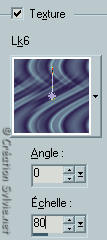
Étape 14.
Outil Pot de peinture
Appliquer la texture dans le même calque
Sélections - Sélectionner tout
Sélections - Modifier - Contracter à 10 pixels
Effets - Modules externes - Filter Unlimited 2.0 - Edges, Square
- Square Edge 10
Sélections - Inverser
Presser la touche Delete (Suppr) de votre clavier
Sélections - Désélectionner tout
Effets - Effets 3D - Ombre de portée
2 ~ 2 ~ 50 ~ 5.00, couleur Noire
Étape 15.
Aller à l'image mis de côté
Édition - Copier
Retourner à l'image 600 x 450
Édition - Coller comme nouveau calque
Redimensionner à 65%
Décocher Redimensionner tous les calques
Étape 19.
Aller au tube Schleife
Édition - Copier
Retourner à l'image 600 x 450
Édition - Coller comme nouveau calque
Réglage - Teinte et saturation - Coloriser
Teinte à 53 - Saturation à 83
Redimensionner à 40%
Décocher Redimensionner tous les calques
Image - Rotation - Rotation libre
Droite coché - 90 degrés coché
Ne rien cocher dans le bas de la fenêtre
Effets - Effets 3D - Ombre de portée
2 ~ 2 ~ 50 ~ 5.00, couleur Noire
Placer sur la bande or de la petite image.
Calques - Dupliquer 2 fois
Placer dans le bas et au centre

Étape 20
Palette des calques
Rendre invisible les deux calques en bas de la pile
Activer l'un des autres calques
Calques - Fusionner - Fusionner les calques visibles
Rendre visible à nouveau les deux calques en bas de la pile
Effets - Effets 3D - Ombre de portée
2 ~ 2 ~ 50 ~ 5.00, couleur Noire
Répéter l'Ombre de portée en changeant le Vertical et
l'Horizontal à -2
Image - Rotation - Rotation libre
Gauche coché - Libre à 20 degrés
Ne rien cocher dans le bas de la fenêtre
Placer comme ceci :

Étape 21.
Aller au tube Band
Édition - Copier
Retourner à l'image 600 x 450
Édition - Coller comme nouveau calque
Placer dans le haut du tag
Calques - Agencer - Déplacer vers le bas
Calques - Dupliquer
Image - Renverser
Étape 22
Aller au tube KersttakMD2000
Redimensionner à 60%
Édition - Copier
Retourner à l'image 600 x 450
Édition - Coller comme nouveau calque
Placer dans le coin supérieur droit de votre tag
Effets - Effets 3D - Ombre de portée
2 ~ 2 ~ 50 ~ 5.00, couleur Noire
Effets - Modules externes - FM Tile Tools - Blend Emboss
Configuration par défaut
Étape 23.
Aller au tube HolidayVixen_BeckyTube
Édition - Copier
Retourner à l'image 600 x 450
Édition - Coller comme nouveau calque
Placer à droite de la petite image
Effets - Effets 3D - Ombre de portée
2 ~ 2 ~ 70 ~ 15.00, couleur Noire
Étape 24.
Calques - Nouveau calque raster
Outil Pot de peinture
Appliquer le motif Or dans le nouveau calque
Effets - Modules externes - Filter Unlimited 2.0 - Edges, Square
- Square Edge 10
Répéter les étapes 5, 6 et 7
pour le positionnement des bordures
Étape 25.
Aller au tube Stern
Édition - Copier
Retourner à l'image 600 x 450
Édition - Coller comme nouveau calque
Décorer votre tag avec ce tube à votre goût.
Étape 26.
Ajouter votre signature
Calques - Fusionner - Fusionner les calques visibles
Voilà ! Votre tag est terminé.
Il ne vous reste plus qu'à le redimensionner si nécessaire
et à l'enregistrer en format JPG, compression à 25.
J'espère que vous avez aimez faire ce tutoriel. :)

Retour
aux traductions des créations de Daty
Retour au menu Mes Traductions
Retour au menu principal

(Pour m'écrire, cliquez sur ce logo)

Tous droits réservés © 06-12-2006
|